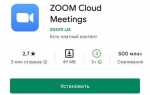Отключение подписки Discord Nitro – это процедура, которую можно выполнить за пару минут прямо в настройках аккаунта. Важно понимать, что отмена подписки не означает немедленного прекращения доступа к функциям Nitro: активные возможности сохраняются до окончания оплаченного периода.
Для начала необходимо открыть приложение Discord на ПК или в браузере и перейти в раздел «Настройки пользователя», кликнув по иконке с шестерёнкой рядом с именем в левом нижнем углу. В меню слева выбрать пункт «Подписки». Здесь отображается текущий статус Nitro и дата следующего списания средств.
Чтобы отменить подписку, нажмите «Отменить подписку» под активной подпиской Nitro. Система предложит указать причину отказа – этот шаг можно пропустить или выбрать любой вариант. После подтверждения отмены на экране появится уведомление, подтверждающее, что дальнейшее списание средств не произойдёт.
Проверьте наличие электронной почты с подтверждением отмены – она поступает автоматически после завершения процедуры. Если отмена не отображается в интерфейсе, рекомендуется перезапустить приложение и снова открыть раздел подписок.
Где найти информацию о текущей подписке Discord Nitro
Открой Discord и нажми на иконку шестерёнки внизу слева рядом с именем пользователя. Перейди в раздел «Настройки пользователя».
В меню слева выбери вкладку «Подписки». Здесь отображаются все активные подписки, включая Discord Nitro.
В блоке Nitro указывается тип подписки: Nitro или Nitro Basic, её стоимость, дата следующего списания и способ оплаты.
Ниже можно увидеть дату начала подписки, статус автопродления и наличие бонусов, например серверных бустов.
Для просмотра истории платежей нажми кнопку «История платежей» внизу страницы. Здесь отображаются все операции, включая сумму, дату и способ оплаты.
Как открыть настройки аккаунта в Discord
Откройте приложение Discord на компьютере или в браузере. Авторизуйтесь, если это не сделано автоматически.
В левом нижнем углу окна найдите значок с изображением шестерёнки рядом с вашим именем пользователя. Это кнопка «Пользовательские настройки» – нажмите на неё.
В появившемся меню выберите раздел «Моя учётная запись». Здесь отображаются основные сведения об аккаунте: имя пользователя, адрес электронной почты, номер телефона, а также кнопки для редактирования этих данных.
Для перехода к управлению подписками выберите пункт «Подписки» в боковом меню. Там отображается статус Discord Nitro, дата следующего платежа и доступ к отмене подписки.
Переход в раздел «Подписки» в настройках Discord
В левом меню прокрутите вниз до блока «Оплата». Кликните на пункт «Подписки». Если вы используете мобильное приложение, сначала перейдите в профиль, затем выберите «Настройки пользователя» и найдите раздел «Подписки» в категории «Учётная запись».
В этом разделе отображаются все активные подписки, включая Discord Nitro. Здесь можно просмотреть информацию о сроке действия, следующем платеже и выбрать действия по управлению подпиской.
Как распознать активную подписку Discord Nitro
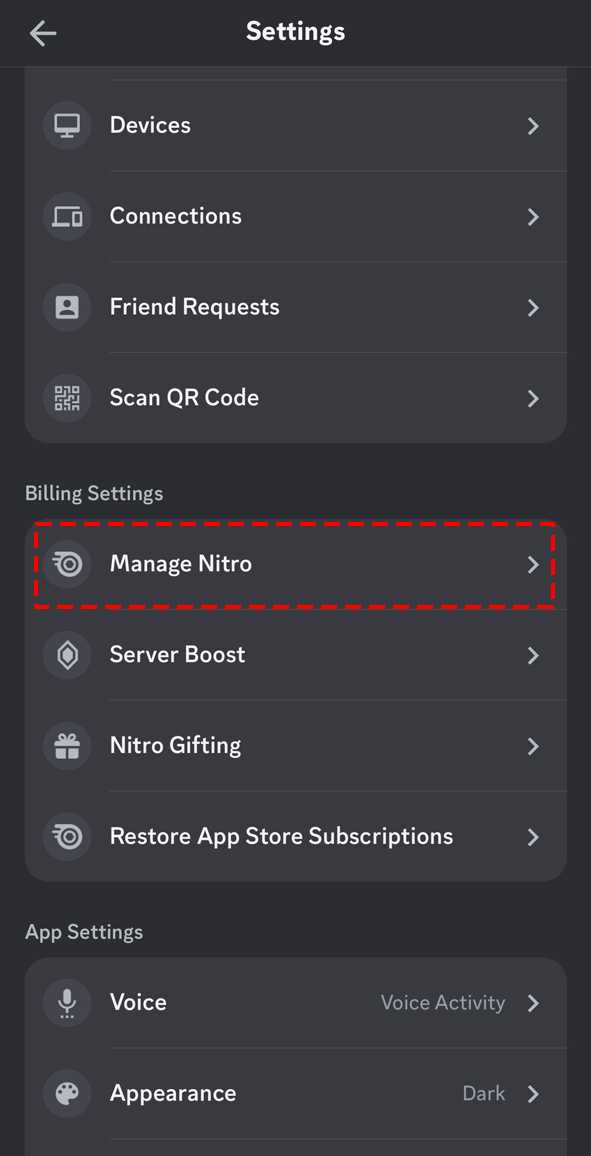
Проверка активной подписки Discord Nitro выполняется через пользовательские настройки. Для получения точной информации следуйте инструкции:
- Откройте Discord на компьютере или в браузере.
- Кликните на значок шестерёнки внизу слева – «Настройки пользователя».
- В левом меню перейдите в раздел «Подписки».
Если у вас активен Discord Nitro, вы увидите следующее:
- Блок с логотипом Discord Nitro и типом подписки (например, «Nitro» или «Nitro Basic»).
- Указана дата следующего списания и текущий платёжный цикл.
- Кнопка «Управление подпиской», ведущая на сайт оплаты Discord.
Дополнительные признаки активной подписки:
- Анимированный аватар и возможность использовать GIF в профиле и сообщениях.
- Расширенный лимит загрузки файлов – до 100 МБ для полной версии Nitro.
- Поддержка бустов серверов – наличие активных бустов отображается в разделе «Бусты серверов».
Если подписка отсутствует, раздел «Подписки» будет предлагать только варианты оформления подписки без сведений о платёжном цикле.
Пошаговое отключение автоматического продления Nitro

2. В меню слева выбери пункт «Подписки» (или «Subscriptions», если используется английская версия интерфейса).
3. В разделе с активной подпиской Nitro нажми кнопку «Отменить подписку» («Cancel Subscription»).
4. В появившемся окне подтверждения нажми «Продолжить» или «Continue», чтобы перейти к следующему шагу.
5. Выбери причину отмены (можно пропустить) и снова нажми «Продолжить».
6. Подтверди отмену подписки, выбрав «Отменить подписку» в финальном окне.
7. После выполнения этих действий автоматическое продление будет отключено. Подписка останется активной до конца оплаченного периода.
Что произойдёт после отмены подписки Discord Nitro
После отмены подписки Discord Nitro доступ к премиум-функциям сохраняется до конца оплаченного периода. По его истечении автоматически снимаются следующие преимущества:
- Анимированные аватары и эмодзи: ваши анимированные аватары и пользовательские эмодзи перестанут отображаться, вместо них будут статичные версии или стандартные эмодзи.
- Увеличенный лимит загрузок: максимальный размер файла для загрузки вернётся к 8 МБ вместо 100 МБ (или 50 МБ для Nitro Classic).
- Серверные бонусы: если вы активировали серверные бусты через Nitro, они будут отключены, а серверы потеряют все дополнительные уровни и связанные с ними улучшения.
- Пользовательские теги и профили: специальный тег Nitro исчезнет, а элементы профиля, доступные только подписчикам, станут недоступны.
Важно: отмена подписки не удаляет автоматически ранее приобретённые серверные бусты – они остаются активными до окончания оплаченного периода. Для повторного доступа к функциям Nitro необходимо оформить новую подписку.
Рекомендуется заранее сохранить важные данные или медиафайлы, загруженные с увеличенным лимитом, чтобы избежать потери доступа после окончания подписки.
Как проверить, что подписка Discord Nitro отключена
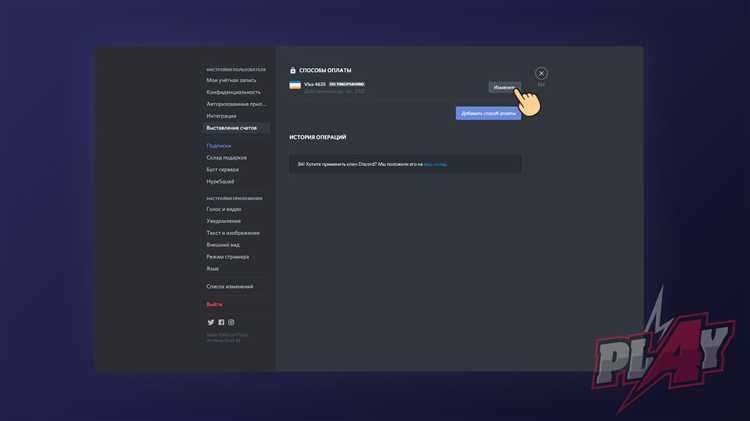
После отмены подписки Discord Nitro важно убедиться, что сервис действительно отключён, чтобы избежать списаний.
-
Откройте приложение Discord или войдите на сайт discord.com через браузер.
-
Перейдите в раздел Пользовательские настройки (значок шестерёнки рядом с вашим именем в левом нижнем углу).
-
В меню слева выберите пункт Подписка Nitro или Billing.
-
Если подписка отключена, вы увидите сообщение “У вас нет активной подписки Nitro” или аналогичное уведомление о том, что Nitro не активен.
-
Проверьте дату окончания предыдущей подписки – она должна быть отображена и указывать на будущий срок без возможности автоматического продления.
-
Если вы не видите раздела с Nitro или указано, что подписка активна, значит отмена не прошла, и следует повторить процедуру отмены.
Дополнительно рекомендуем:
- Проверить электронную почту, указанную в аккаунте Discord – обычно приходит подтверждение об отмене подписки.
- Просмотреть выписки по банковской карте или платёжному сервису для отсутствия новых списаний.
Вопрос-ответ:
Как отключить подписку Discord Nitro через настройки аккаунта?
Для отключения подписки зайдите в настройки своего аккаунта Discord, затем выберите раздел «Подписки» или «Billing». Там найдите активную подписку Discord Nitro и нажмите на кнопку отмены. После подтверждения подписка прекратится по окончании оплаченного периода.
Если я отменю подписку Nitro через настройки, когда перестанут списываться деньги?
После отмены подписки списания прекратятся по окончании текущего оплаченного периода. Это значит, что вы сможете пользоваться Nitro до того момента, пока срок, за который вы заплатили, не истечёт. Новые списания происходить не будут.
Можно ли отменить подписку Nitro с телефона через приложение Discord?
В мобильном приложении Discord напрямую отменить подписку не всегда получается. Обычно для управления подписками нужно перейти на официальный сайт Discord через браузер, зайти в настройки аккаунта и выполнить отмену там.
После отмены подписки Nitro исчезнут ли у меня все бонусы и преимущества сразу?
Нет, все функции Nitro будут доступны до окончания оплаченного периода. После этого времени ваши права и бонусы, такие как улучшенное качество звука и эмодзи, перестанут действовать.
Что делать, если в настройках не отображается активная подписка Nitro, но деньги списываются?
Если подписка не отображается в настройках, возможно, вы оформили её через другую платформу, например, iOS или Google Play. В таком случае стоит проверить подписки через соответствующий магазин приложений и отменить там.